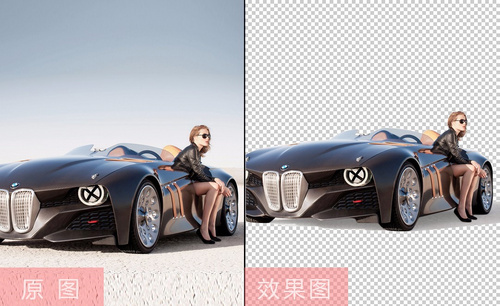PS颜色抠图如何使用?
发布时间:2020年12月28日 14:14
PS有很多的抠图方法,有简单的也有复杂的,PS颜色抠图属于抠图里边比较简单的一种方法,而且针对于色彩比较单一的图片,具体如何操作呢,接下来小编就带着大家一起了解一下PS颜色抠图如何使用。
1.本节课是教同学们使用【色彩范围】抠头发丝,首先在抠图之前要对画面进行【分析】,使用什么方法比较合适。因为皮肤的颜色和背景相似,头发颜色和背景的区别很大,当颜色和背景的区别很大的时候,建议同学们使用【色彩范围】。
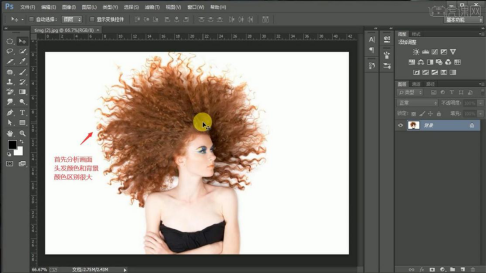
2.使用【Ctrl+J】复制一层,点击【选择】-【色彩范围】,吸取头发的颜色,将【颜色容差】拉到最高200,尽量往淡色上面吸取,这样发丝丢失的比较少。
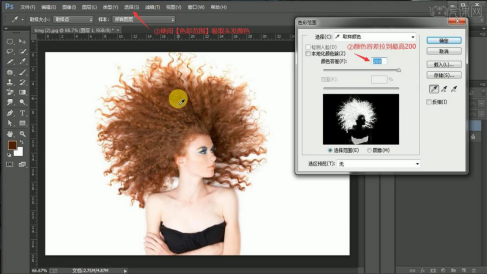
3.要保证背景颜色为【纯黑色】,不断尝试调整吸取的位置,当调试好位置之后,将【颜色容差】进行调小尝试,然后【确定】。

4.这时候头发部分已经被选取建立了【选区】,点击【添加蒙版】,然后【新建空白图层】,在空白图层上【Alt+Delete】填充前景色,填充红色。
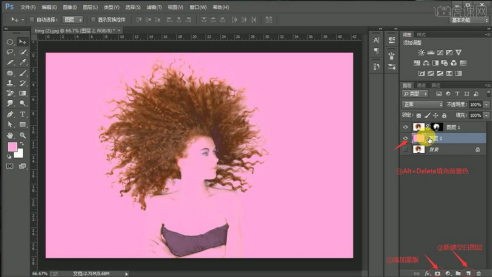
5.发现没有抠好的头发,使用【白色画笔】在蒙版上脸部部分进行涂抹,身体部分因为颜色差距明显,不能进行【画笔】涂抹。
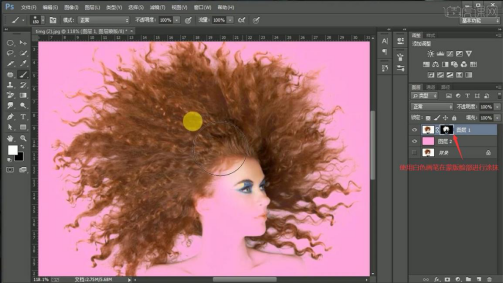
6.使用【P】钢笔工具拖移锚点抠出身体部分,抠好之后【Ctrl+Enter】路径转换为选区,在蒙版中【Alt+Delete】填充前景色,填充为白色之后身体部分出现。
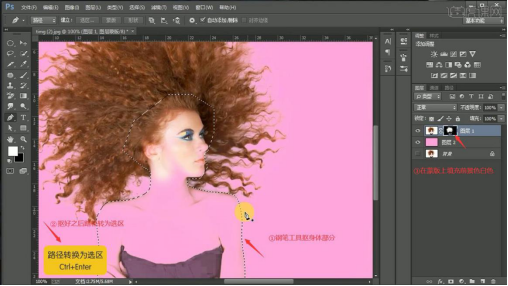
7.使用【减淡工具】涂抹头发边缘部分,现在头发丝基本出来了,再拖移背景图片到图层下方,【Ctrl+T】将图片拉长填满整个画面,头发丝就抠好了,本节课结束。
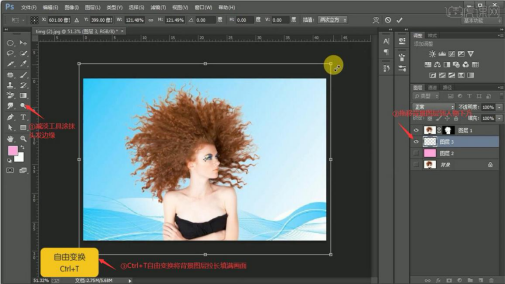
那么以上内容就是使用PS颜色抠图的教程啦!希望小伙伴们可以对此方法进行认真的学习,作为PS抠图的一种方法,早晚会用得到的。
本篇文章使用以下硬件型号:联想小新Air15;系统版本:win10;软件版本:PS(CS6)。